Фильтры текстурирования
Фильтр Patchwork (Цветная плитка)
Превращает изображение в мозаику из квадратных плиток. Он хорошо смотрится на изображениях с невысоким разрешением. Можно задать размер плиток и их рельефность.
Фильтр Stained Glass (Витраж)
С помощью этого фильтра исходная фотография преобразуется в витраж. Промежутки между стеклами заливаются основным цветом. Регулируется размер стекол, толщина промежутков и общая освещенность витража. Обычно изображение при этом искажается до неузнаваемости. Однако получающийся витраж имеет приятные "солнечные" краски и может использоваться для оформления. Для этого фильтра разумно подбирать исходный материал с изображением цветов, фруктов и прочих ярких и красивых предметов.
Фильтр Техturizer (Текстуризатор)
Один из очень часто используемых в работе фильтров. Он накладывает на изображение произвольную текстуру (рис. 9.44).

Рис. 9.44. Диалоговое окно фильтра Texturizer
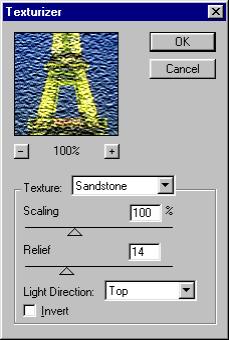
Рис. 9.45. Диалоговое окно фильтра Texturizer
В диалоговом окне фильтра (рис. 9.45) в списке Texture (Текстура) вы выбираете одну из предопределенных текстур или импортируете нужный образец из библиотеки (например, с дистрибутивного диска Photoshop). Ползунок Scaling (Масштаб) задает масштабирование текстуры, Relief (Рельеф) – определяет степень ее выпуклости, а в раскрывающемся списке Light Direction (Свет) задает угол наклона падающего света.
В качестве исходного изображения для получения текстуры можно определить любой файл, имеющий расширение psd. Вы можете создать или отсканировать подходящее изображение и сохранить его в формате PSD, затем открыть диалоговое окно Texturizer (Текстуризатор) и выбрать в списке Texture (Текстура) пункт Load Texture (Загрузить текстуру).
